WIN10局域网共享
1、创建共享账户我的电脑右键选择管理
选择本地用户和组 -> 用户
双击用户
在空白区域右键,新建用户
然后创建用户
点击创建后
2、开启SMB文件共享服务在启用货关闭window功能里勾选如下框中的
3、设置网络右下角网络右键
专用,来宾,所有网络设置如下
4、共享文件夹设置
比如要共享test文件夹,右键test文件夹,选择属性
勾选共享文件夹,然后点击权限
点击添加
在对话框里输入刚创建的test用户,然后点击检查名称
点击后对话框的test就会变成如下,然后点击确定
选择test用户,根据自己的需求更改权限,然后点击应用,确定
然后修改属性里的安全,选择安全,点击编辑
跟共享一样需要添加test用户并给予权限,点击添加
一样在对话框输入用户名,点击检查名称
对话框的用户名就会变成如下
点击确定即可,然后选择test用户给予权限,最后点击应用,确定。
4、修改安全策略win+R,输入如下命令
secpol.msc1
选择本地策略 ->用户权限分配 -> 拒接从网络访问这台计算机
双击拒接从网络访问这台计算机,添加guest用户,如果有就不需要添加了。
然后选择本地策略 ->用户权限分配 -> 网络访问:本地账户的共享和安全模型
双击网络访问:本地账户的共享和安全模型,选择经典,如果是就不用改了
在本地电脑网络就能看到共享的文件夹
在局域网其他电脑网络也能看到这个文件,点击需要输入test账户和密码
在管理里可以看到共享的文件夹,可以在这里删除共享的文件
版权声明:本文为博主原创文章,遵循 CC 4.0 BY-SA 版权协议,转载请附上原文出处链接和本声明。 原文链接:https://blog.csdn.net/qq_20376949/article/details/144000822